-
 bitcoin
bitcoin $114207.094190 USD
-1.06% -
 ethereum
ethereum $4206.860243 USD
0.77% -
 tether
tether $1.000855 USD
-0.01% -
 bnb
bnb $1286.453506 USD
-1.47% -
 xrp
xrp $2.582757 USD
1.53% -
 solana
solana $207.721351 USD
5.48% -
 usd-coin
usd-coin $0.999860 USD
0.00% -
 dogecoin
dogecoin $0.211182 USD
1.52% -
 tron
tron $0.322487 USD
-0.45% -
 cardano
cardano $0.720252 USD
1.98% -
 hyperliquid
hyperliquid $41.800453 USD
4.52% -
 chainlink
chainlink $19.725868 USD
3.31% -
 ethena-usde
ethena-usde $1.000510 USD
-0.01% -
 stellar
stellar $0.347628 USD
1.93% -
 bitcoin-cash
bitcoin-cash $542.564387 USD
-0.48%
Wie richte ich Google Authenticator (2FA) auf meinem Kucoin -Konto ein?
Enable 2FA on KuCoin using Google Authenticator for stronger security—scan the QR code, enter the generated code, and securely save your recovery codes.
Oct 11, 2025 at 02:01 am
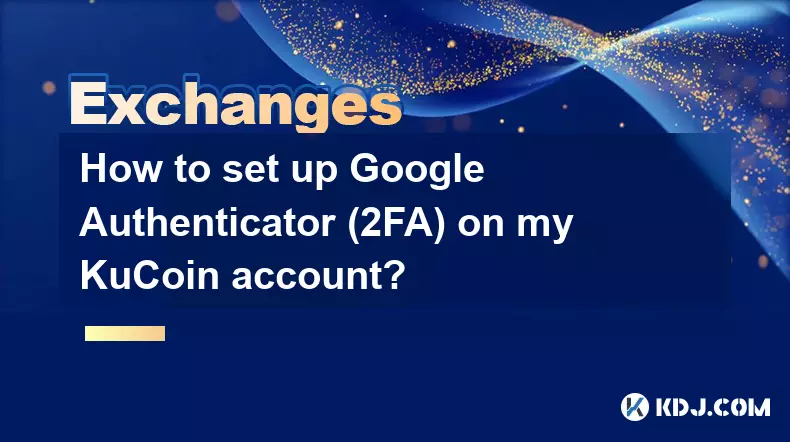
So richten Sie Google Authenticator auf Ihrem Kucoin -Konto ein
Die Sicherung Ihres Kryptowährungs -Austauschkontos ist für den Schutz Ihrer digitalen Vermögenswerte von wesentlicher Bedeutung. Kucoin, eine beliebte Krypto-Handelsplattform, bietet mit Google Authenticator für erweiterte Sicherheit eine Zwei-Faktor-Authentifizierung (2FA) an. Diese Anleitung führt Sie Schritt für Schritt durch den Setup -Prozess.
Schritt-für-Schritt-Anleitung zum Aktivieren von 2FA mit Google Authenticator
- Melden Sie sich in Ihrem Kucoin -Konto über die offizielle Website oder mobile App an.
- Navigieren Sie zur oberen rechten Ecke, klicken Sie auf Ihr Profilsymbol und wählen Sie im Dropdown-Menü „Sicherheit“.
- Suchen Sie im Abschnitt "Kontosicherheit" "Google Authenticator" und klicken Sie auf "Aktivieren".
- Sie werden aufgefordert, Ihre aktuelle Anmeldemethode zu überprüfen. Geben Sie den an Ihre registrierten E -Mail oder SMS gesendeten Code ein.
- Öffnen Sie die Google Authenticator -App auf Ihrem Smartphone. Tippen Sie auf das Plus (+) -Symbol und wählen Sie "einen QR -Code scannen".
- Verwenden Sie die Kamera Ihres Telefons, um den auf Ihrem Kucoin -Bildschirm angezeigten QR -Code zu scannen.
- Sobald der Google Authenticator gescannt wurde, generiert er einen 6-stelligen zeitbasierten Code.
- Geben Sie den generierten Code in das in Kucoin bereitgestellte Feld ein, um den Link zu bestätigen.
- Nach erfolgreicher Überprüfung zeigt Kucoin eine Reihe von Sicherungscode für Sicherungswiederherstellungen an. Speichern Sie diese Codes sicher - sie sind kritisch, wenn Sie den Zugriff auf Ihre Authenticator -App verlieren.
- Bestätigen Sie, dass 2FA jetzt unter Ihren Sicherheitseinstellungen aktiv ist.
Warum Google Authenticator anstelle von SMS verwenden?
- SMS-basierte 2FA ist anfällig für Sim-Swapping-Angriffe, bei denen Hacker die Kontrolle über Ihre Telefonnummer übernehmen.
- Google Authenticator generiert zeitkritische Codes direkt auf Ihrem Gerät und beseitigt die Abhängigkeit von Mobilfunknetzwerken.
- Auch wenn Ihr Telefon keine Internetverbindung hat, generiert die App weiterhin gültige Codes.
- Die Verwendung einer Authentikatoren -App reduziert das Risiko eines nicht autorisierten Zugriffs im Vergleich zu SMS erheblich.
- Es bietet ein höheres Maß an Kontrolle und Privatsphäre über Ihre Kontosicherheit.
Fehlerbehebung gemeinsame 2FA -Setup -Probleme
- Wenn der QR -Code nicht scannen kann, geben Sie den unten angezeigten geheimen Schlüssel manuell in den Google Authenticator ein, indem Sie die Option „Ein Setup -Taste eingeben“.
- Stellen Sie sicher, dass die Datums- und Zeiteinstellungen Ihres Telefons korrekt sind. Eine falsche Zeit kann zu Codefehlanpassungen führen.
- Wenn Sie die Telefone ändern oder die App neu installieren, müssen Sie den QR-Code erneut sanieren, es sei denn, Sie haben den geheimen Schlüssel gespeichert.
- Ihre Wiederherstellungscodes verloren? Deaktivieren und wieder aufnehmen 2FA nach der Überprüfung der Identität durch Kucoin-Unterstützung.
- Teilen Sie niemals Ihre 2FA -Codes oder Wiederherstellungsphrasen mit jemandem, einschließlich Support -Mitarbeitern, die behaupten, Sie zu unterstützen.
Häufig gestellte Fragen
Kann ich neben Google Authenticator eine alternative Authentikatoren -App verwenden? Ja, Kucoin unterstützt jede TOTP-konforme Authenticator-App wie Authy, Microsoft Authenticator oder Yubikey. Diese Funktionen ähnlich durch Scannen des QR-Codes und das Generieren zeitbasierter Codes.
Was soll ich tun, wenn ich mein Telefon mit dem installierten Google Authenticator verliere? Verwenden Sie Ihre Backup -Wiederherstellungscodes, um 2FA anzumelden und zu deaktivieren. Gehen Sie nach dem Anmelden zu Sicherheitseinstellungen und werden 2FA mit einem neuen Gerät wieder anerkannt. Wenden Sie sich ohne Wiederherstellungscodes mit der Unterstützung von Kucoin mit Identitätsprüfungsdokumenten an.
Ist es sicher, Wiederherstellungscodes in einer digitalen Note zu halten? Das Speichern von Wiederherstellungscodes in unverschlüsselten digitalen Formaten wie regulären Notizen -Apps oder E -Mails ist riskant. Es ist sicherer, sie auf Papier zu schreiben und an einem sicheren physischen Ort zu speichern oder einen vertrauenswürdigen Passwort -Manager mit Verschlüsselung zu verwenden.
Verlangsamt das Aktivieren von 2FA den Anmeldungsprozess? Es fügt einen zusätzlichen Schritt hinzu, in dem Sie den 6-stelligen Code Ihres Authentikators ergeben-, aber diese geringfügige Verzögerung erhöht den Kontoschutz erheblich. Viele Benutzer finden die zusätzliche Sicherheit den kurzen zusätzlichen Aufwand.
Haftungsausschluss:info@kdj.com
Die bereitgestellten Informationen stellen keine Handelsberatung dar. kdj.com übernimmt keine Verantwortung für Investitionen, die auf der Grundlage der in diesem Artikel bereitgestellten Informationen getätigt werden. Kryptowährungen sind sehr volatil und es wird dringend empfohlen, nach gründlicher Recherche mit Vorsicht zu investieren!
Wenn Sie glauben, dass der auf dieser Website verwendete Inhalt Ihr Urheberrecht verletzt, kontaktieren Sie uns bitte umgehend (info@kdj.com) und wir werden ihn umgehend löschen.
-
 LEASH Jetzt handeln
LEASH Jetzt handeln$3.87
677.50%
-
 BAS Jetzt handeln
BAS Jetzt handeln$0.07665
53.13%
-
 COAI Jetzt handeln
COAI Jetzt handeln$8.91
43.03%
-
 KEEP Jetzt handeln
KEEP Jetzt handeln$0.07916
26.17%
-
 4 Jetzt handeln
4 Jetzt handeln$0.2029
17.97%
-
 DEXE Jetzt handeln
DEXE Jetzt handeln$7.00
11.73%
- XRP-Preisvorhersage: Achterbahnfahrt oder Rallye am Wochenende?
- 2025-10-12 08:45:16
- Bittensor (TAO): Super bullische Signale deuten auf eine mögliche 2x-Rallye hin
- 2025-10-11 10:25:12
- Korrektur des Silberpreises: Den Rückgang bewältigen und wichtige SEO-Keywords identifizieren
- 2025-10-11 10:25:12
- Krypto-Trends entschlüsseln: Bittensors Bull Run, Cardanos Dip und LivLives Presale Buzz im „Uptober 2025“
- 2025-10-12 08:45:16
- MoonBull: Der Krypto-Meme-Coin verspricht 1000-fache Gewinne?
- 2025-10-11 10:30:01
- Krypto-Payroll-Revolution: Stablecoins, Altcoins und die Zukunft der Gehaltszahlungen
- 2025-10-11 10:30:01
Verwandtes Wissen
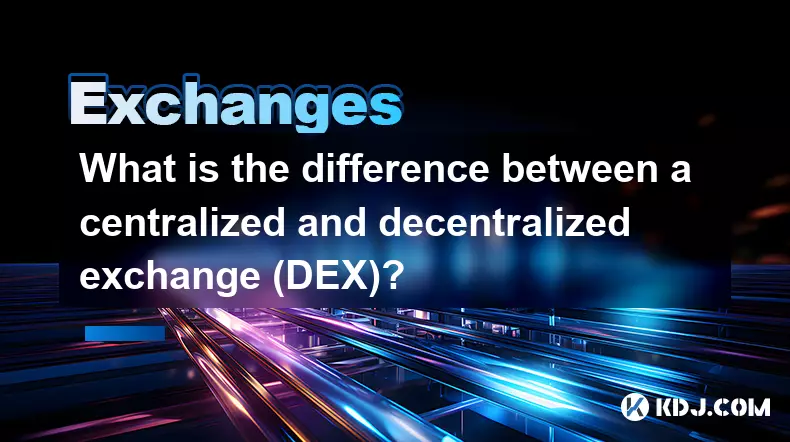
Was ist der Unterschied zwischen einer zentralen und einer dezentralen Börse (DEX)?
Oct 14,2025 at 09:37am
Zentralisierte Börsen verstehen 1. Zentralisierte Börsen, allgemein als CEXs bezeichnet, arbeiten nach einem traditionellen Finanzmodell, bei dem eine...
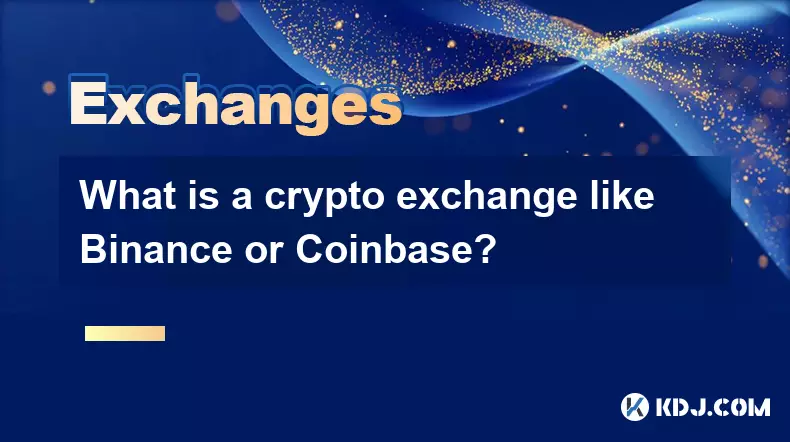
Was ist eine Krypto-Börse wie Binance oder Coinbase?
Oct 13,2025 at 09:01pm
Die Rolle von Bitcoin im dezentralen Finanzwesen 1. Bitcoin bleibt der Eckpfeiler der dezentralen Finanzierung und dient als primärer Wertaufbewahrung...
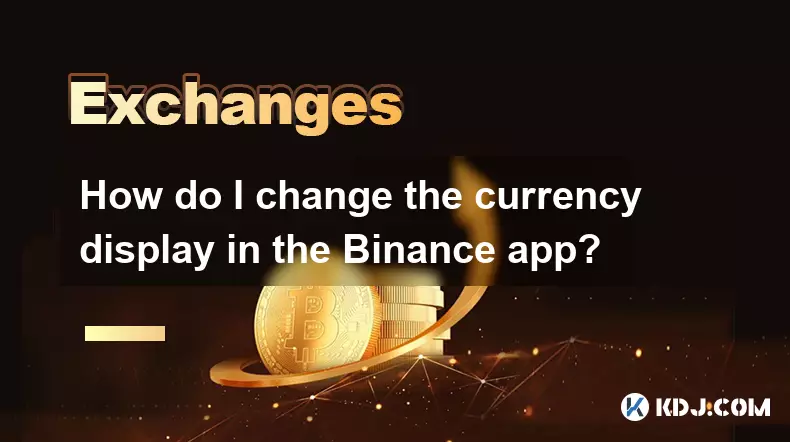
Wie ändere ich die Währungsanzeige in der Binance-App?
Oct 10,2025 at 11:36am
Währungsanzeige in der Binance-App ändern 1. Öffnen Sie die Binance-App auf Ihrem Mobilgerät und melden Sie sich bei Ihrem Konto an. Navigieren Sie zu...
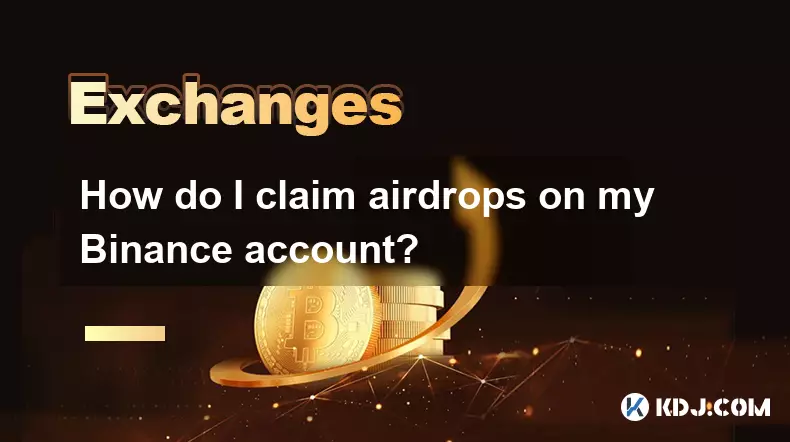
Wie beanspruche ich Airdrops auf meinem Binance-Konto?
Oct 14,2025 at 12:00am
Airdrop-Mechaniken auf Binance verstehen 1. Airdrops auf Binance sind Werbeverteilungen von kostenlosen Token oder Münzen, die von Blockchain-Projekte...

Wie lösche ich den Cache für die Binance-App?
Oct 12,2025 at 02:55pm
Dezentrale Börsen im Krypto-Ökosystem verstehen 1. Dezentrale Börsen (DEXs) funktionieren ohne eine zentrale Behörde, sodass Benutzer direkt über ihre...
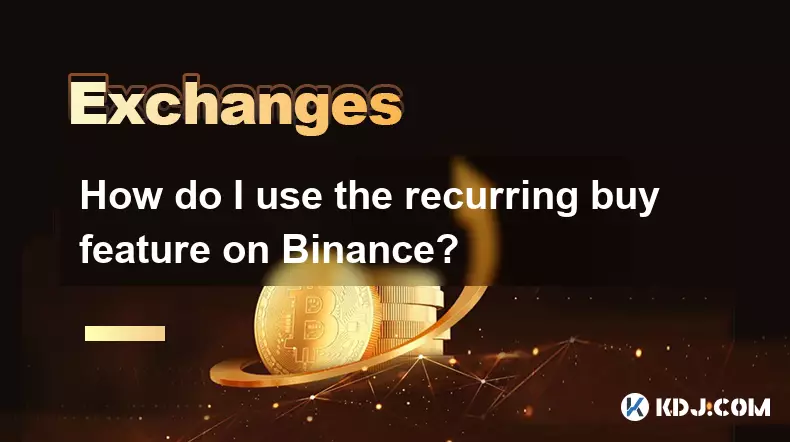
Wie nutze ich die Funktion für wiederkehrende Käufe bei Binance?
Oct 15,2025 at 12:54am
Verstehen der wiederkehrenden Kauffunktion bei Binance 1. Die wiederkehrende Kauffunktion auf Binance ermöglicht es Benutzern, Kryptowährungskäufe in ...
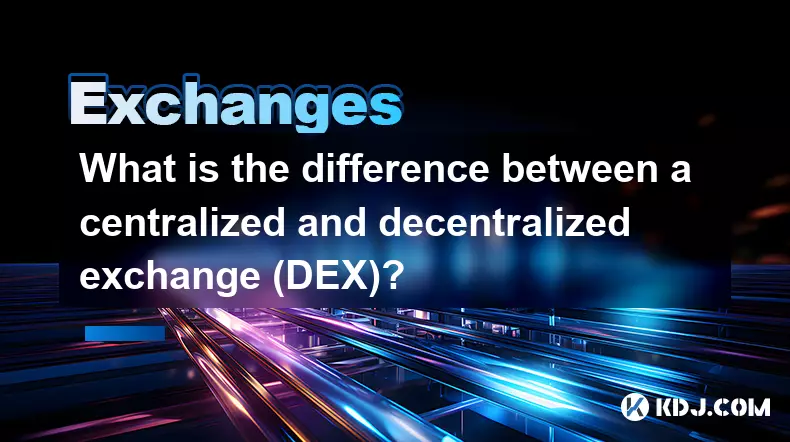
Was ist der Unterschied zwischen einer zentralen und einer dezentralen Börse (DEX)?
Oct 14,2025 at 09:37am
Zentralisierte Börsen verstehen 1. Zentralisierte Börsen, allgemein als CEXs bezeichnet, arbeiten nach einem traditionellen Finanzmodell, bei dem eine...
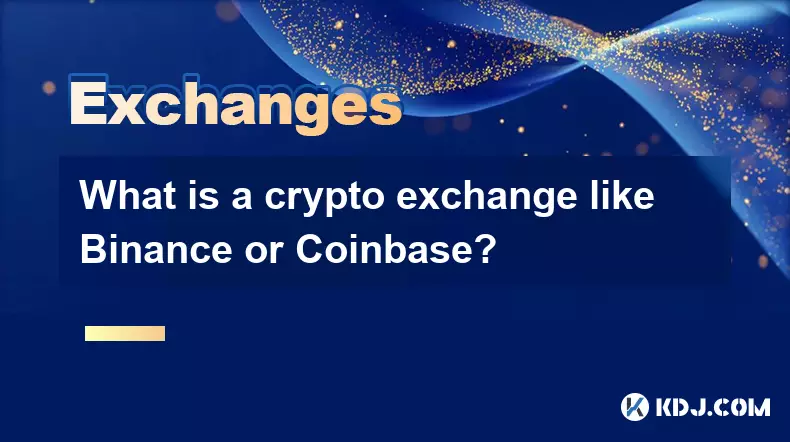
Was ist eine Krypto-Börse wie Binance oder Coinbase?
Oct 13,2025 at 09:01pm
Die Rolle von Bitcoin im dezentralen Finanzwesen 1. Bitcoin bleibt der Eckpfeiler der dezentralen Finanzierung und dient als primärer Wertaufbewahrung...
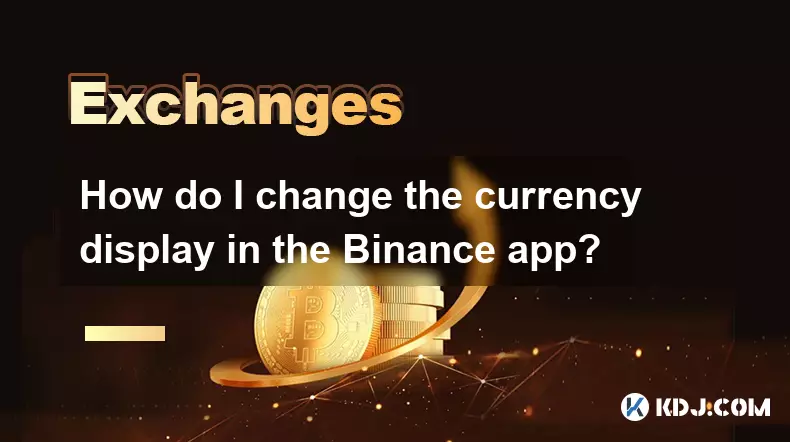
Wie ändere ich die Währungsanzeige in der Binance-App?
Oct 10,2025 at 11:36am
Währungsanzeige in der Binance-App ändern 1. Öffnen Sie die Binance-App auf Ihrem Mobilgerät und melden Sie sich bei Ihrem Konto an. Navigieren Sie zu...
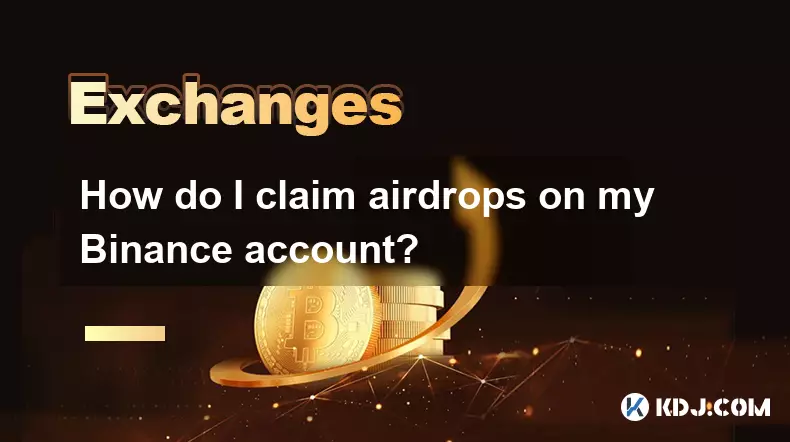
Wie beanspruche ich Airdrops auf meinem Binance-Konto?
Oct 14,2025 at 12:00am
Airdrop-Mechaniken auf Binance verstehen 1. Airdrops auf Binance sind Werbeverteilungen von kostenlosen Token oder Münzen, die von Blockchain-Projekte...

Wie lösche ich den Cache für die Binance-App?
Oct 12,2025 at 02:55pm
Dezentrale Börsen im Krypto-Ökosystem verstehen 1. Dezentrale Börsen (DEXs) funktionieren ohne eine zentrale Behörde, sodass Benutzer direkt über ihre...
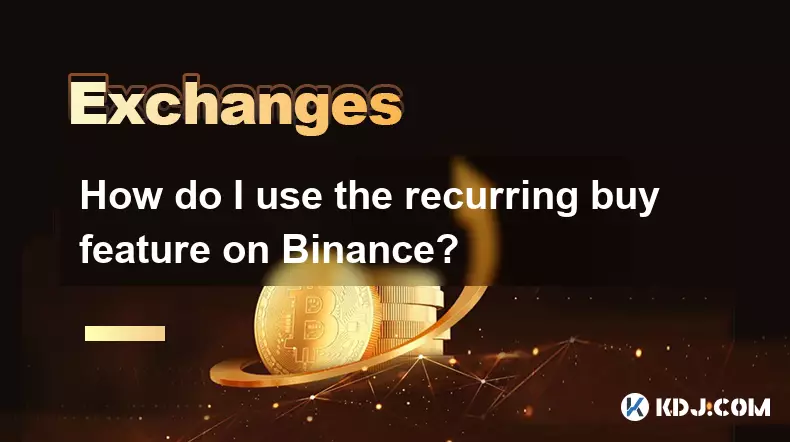
Wie nutze ich die Funktion für wiederkehrende Käufe bei Binance?
Oct 15,2025 at 12:54am
Verstehen der wiederkehrenden Kauffunktion bei Binance 1. Die wiederkehrende Kauffunktion auf Binance ermöglicht es Benutzern, Kryptowährungskäufe in ...
Alle Artikel ansehen


















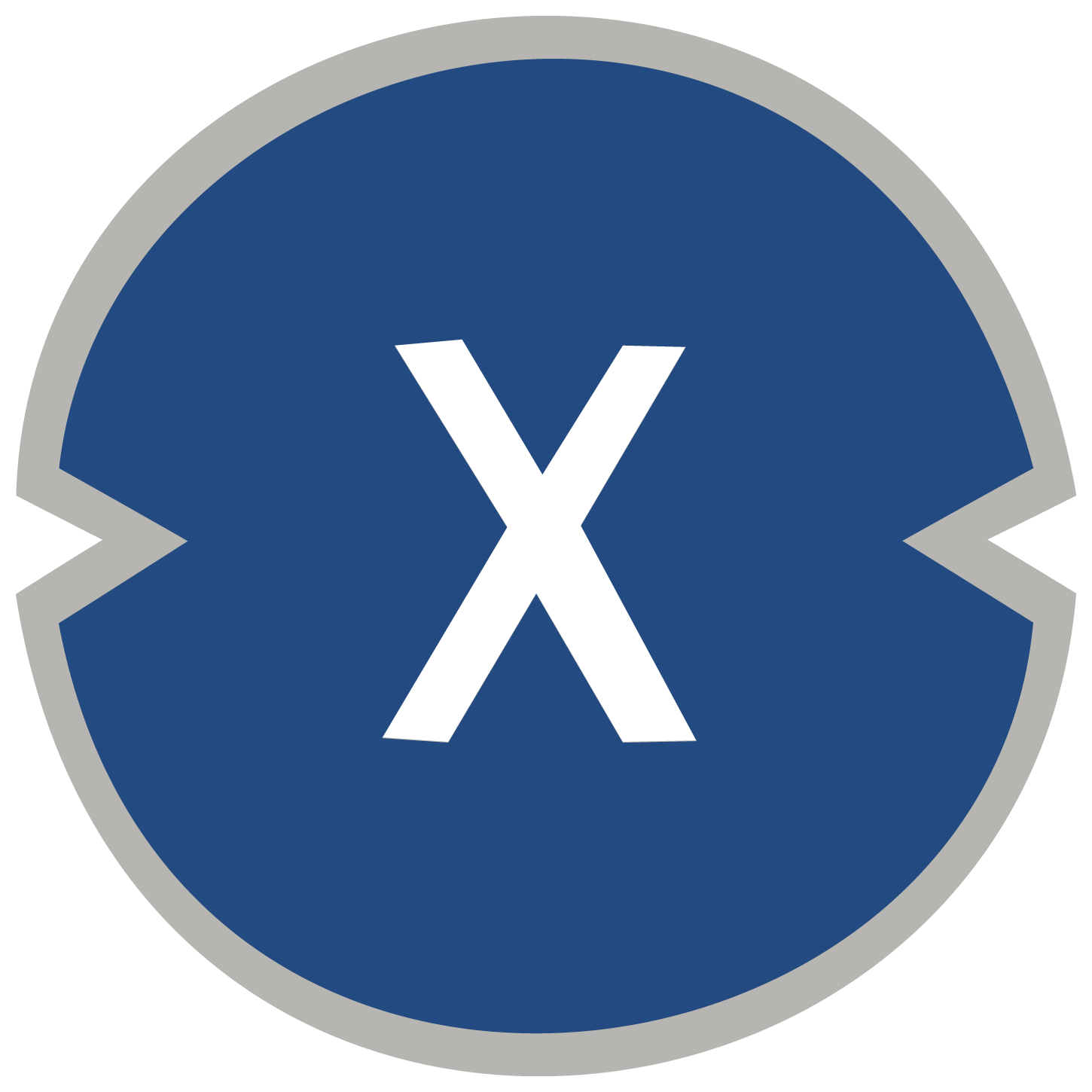

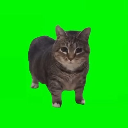




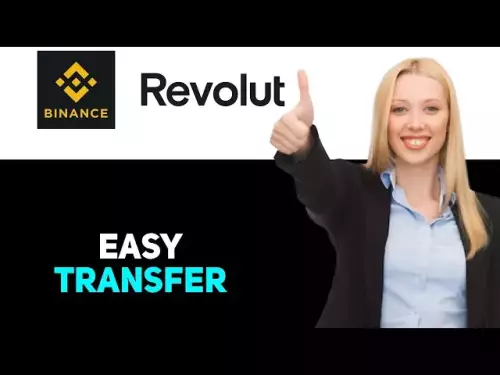
![[4K 60fps] Prisma von nowitschokk (1 Münze) [4K 60fps] Prisma von nowitschokk (1 Münze)](/uploads/2025/10/14/cryptocurrencies-news/videos/k-fps-prisma-novichokk-coin/68ee49804ba00_image_500_375.webp)















































